Лабораторная работа: Приемы работы с файлами и папками
2 Счетчики производительности
Проблема: жалобы пользователя на зависание ПК.
Одним из первых действий администратора является проверка Диспетчера задач. В нем возможно наблюдение за количеством работающих процессов, а также за процентом загруженности процессора. Далее с помощью счетчиков производительности: % работы в пользовательском режиме и % работы в привилегированном режиме, устанавливается какого рода деятельность занимается процессор. При одновременном просмотре результатов счетчиков и диспетчера задач возможно установить соответствие процесса пику на графике производительности (рис. 1).

Рис. 1. Окно консоли Производительность
Если пику счетчика % процент загруженности процессора соответствует пик счетчика % работы в пользовательском режиме, то в этом случае необходимо рассмотреть работающее пользовательское приложение, которое может быть слишком мощным для данного ПК.
Если пику счетчика % процент загруженности процессора соответствует пик счетчика % работы в привилегированном режиме, то в диспетчере задач необходимо отследить системный процесс, который активен во время пика счетчика % работы в привилегированном режиме. Зная процесс устанавливается служба которой он соответствует, после этого решается вопрос нужно ли активизировать эту службу в автоматическом режиме.
Если же процесс не является системным, то прояснения ситуации можно воспользоваться счетчиками чтения/записи на диск (рис. 2).
меню файл компьютер драйвер
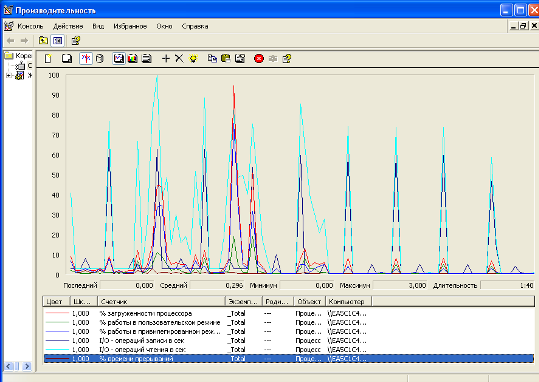
Рис. 2. Окно консоли Производительность
3 Скрипт
strComputer = "." 'задание имени локального компьютера
Set objWMIService = GetObject("winmgmts:" & "{impersonationLevel=impersonate}!\\" & strComputer & "\root\cimv2")
Set colMonitoredProcesses=objWMIService.ExecNotificationQuery("select * from __instancecreationevent " & " within 1 where TargetInstance isa 'Win32_Process'")
i = 0
Do While i = 0
Set objLatestProcess = colMonitoredProcesses.NextEvent
Wscript.Echo objLatestProcess.TargetInstance.Name
Loop
В результате работы этого скрипта сразу после запуска какого-либо процесса на экран монитора выдается сообщение, в котором указывается имя этого процесса.
Этот скрипт будет полезен для ознакомления и изучения процессов при использовании ПК, а также при слежении за активностью процессов и выявлении подозрительной активности.
В данном скрипте используется средства Windows Management Instrumentation.
Используемая литература
1. Библиотека MSDN
2. Z:\Преподаватели\ИиУС\Виниченко С.М\МАТЕРИАЛЫ\WSH советы\